Mia madre, ben lontana dall’essere una nativa digitale, non è mai riuscita a farsi andare in simpatia quello strano aggeggio per spostare il cursore sullo schermo, chiamato mouse.
Tuttavia, si è invece subito innamorata del mio nuovo iPad 3, con il quale è entrata facilmente in confidenza.
Sempre più spesso me lo chiede in prestito per effettuare le sue ricerche su Google o vedere video di ricette su YouTube.
 Oggi però quando sono andato a riprenderlo, mi sono ritrovato con la tastiera spostata al centro dello schermo. Ho scoperto così due funzionalità di iOS di cui ero ancora all’oscuro. Sono venuto a conoscenza che è possibile modificare la posizione della tastiera, portandola al centro dello schermo in modo da facilitarne la scrittura e aumentare la comodità dei polsi che così possono poggiare sul bordo dello schermo.
Oggi però quando sono andato a riprenderlo, mi sono ritrovato con la tastiera spostata al centro dello schermo. Ho scoperto così due funzionalità di iOS di cui ero ancora all’oscuro. Sono venuto a conoscenza che è possibile modificare la posizione della tastiera, portandola al centro dello schermo in modo da facilitarne la scrittura e aumentare la comodità dei polsi che così possono poggiare sul bordo dello schermo.
Per abilitare tale modalità, teniamo premuto per un paio di secondi il tasto in basso a destra con sopra disegnata appunto l’icona di una tastiera e selezioniamo “Disancora”.
Vice versa, per tornare alla posizione originale, dopo aver tenuto pigiato lo stesso pulsante di prima, basterà selezionare la voce “Dock”.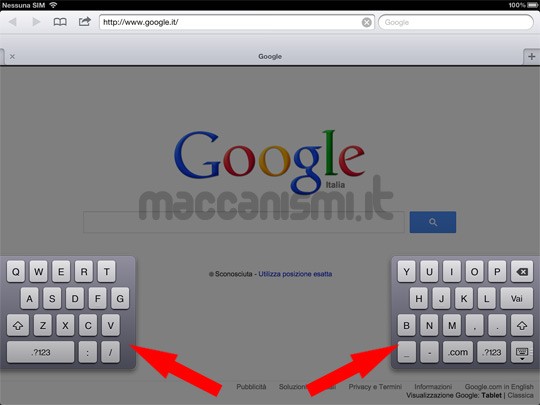 Un’altra modalità in cui è possibile impostare la tastiera virtuale dell’iPad è quella che prevede la sua suddivisione in due parti ai margini dello schermo, in modo da lasciare più spazio alla lettura senza comprometterne troppo la sua praticità.
Un’altra modalità in cui è possibile impostare la tastiera virtuale dell’iPad è quella che prevede la sua suddivisione in due parti ai margini dello schermo, in modo da lasciare più spazio alla lettura senza comprometterne troppo la sua praticità.
Per dividerla è sufficiente poggiare gli indici sulla barra spaziatrice e con gli indici trascinarla separatamente verso i bordi dello schermo, proprio come se volessimo dividerla in due. Per tornare alla posizione precedente possiamo compiere il gesto opposto, oppure tenere premuto il tasto con l’icona della tastiera in basso a destra e pigiare su “Ancora e unisci”. In casi come questo, non lasciatevi mai prendere dal panico e abbiate fede nell’usabilità dei prodotti Apple! Come vedete tornare alle condizioni originali è stato semplicissimo, anzi provandoli, incomincio ad apprezzare la nuova posizione dei tasti ora la trovo anche più comoda.
In casi come questo, non lasciatevi mai prendere dal panico e abbiate fede nell’usabilità dei prodotti Apple! Come vedete tornare alle condizioni originali è stato semplicissimo, anzi provandoli, incomincio ad apprezzare la nuova posizione dei tasti ora la trovo anche più comoda.
Se trovate scomodo digitare sullo schermo del tablet senza captare il feedback tattile che solo una vera tastiera può darvi, troverete sicuramente più comodo l’utilizzo di una tastiera fisica per iPad. I produttori di terze parti ne hanno sviluppate praticamente per ogni tipologia di iPad e la stessa Apple sta provvedendo ad entrare nel settore con la prima Smart Keyboard per iPad Pro.

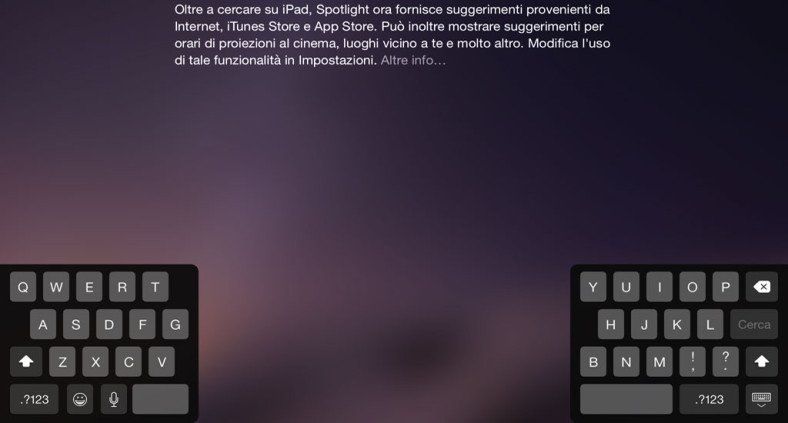
7 Ottobre 2021 alle 14:52
Per sbaglio ho cliccato per far tornare la tastiera intera ma ora non ho più L icona della tastiera e in più è piccola
Come osso tornare all icona?
16 Aprile 2020 alle 19:27
Buonasera, ho casualmente spostato la tastiera al centro e non so come riportarla com era prima. Ho un Ipad Apple mi potete aiutare?
Grazie mille in anticipo
28 Giugno 2019 alle 09:44
grazie, non sapevo proprio come fare
18 Maggio 2019 alle 10:05
Grazie mille , ero disperata !!!
8 Settembre 2017 alle 20:21
non esce più la tastiera sul mio IPAD,csa ho toccato?
10 Giugno 2017 alle 14:48
Risolto grazie a queste spiegazioni, molto utile
Grazie
4 Maggio 2017 alle 07:32
Gracie
9 Aprile 2017 alle 12:21
Grazie!!! Informazioni utilissime e scritte in modo chiaro e preciso.
26 Dicembre 2016 alle 08:44
Grazie mille!
18 Agosto 2016 alle 06:33
Grazie del consiglio.
11 Maggio 2016 alle 18:21
Grazieeeee
31 Marzo 2016 alle 17:50
Grazie mille!
19 Gennaio 2015 alle 22:33
Grazie.
22 Aprile 2014 alle 21:29
Bravo, molto chiaro.
2 Agosto 2013 alle 13:10
Ha ha! Sono la sosia di tua mamma! Grazie
1 Marzo 2013 alle 21:22
Grazie anche da parte mia! Molto utile
15 Gennaio 2013 alle 19:37
grazie mille, stavo diventando matto!!
7 Novembre 2012 alle 23:50
Perche pero sparisce il tasto “spazio”?
28 Luglio 2020 alle 15:31
Salve, nel nuovo iPad (7 generazione), provando le diverse funzioni, mi sono ritrovata una tastiera piccola e non so come fare per tornare all’originale. Non è quella divisa in 2 e quindi non c’è neanche il simbolo tastiera.
Potete aiutarmi?